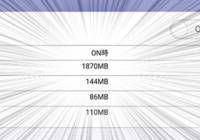私はスマホで、写真は外付けのmicroSDカードに保存するようにしています。
なるべく本体の容量は空けておきたいですよね。
ある日、Androidスマートフォンで、ギャラリーに写真や動画は表示されるのですが、ファイルマネージャーなどのアプリで、写真が保存されている「DCMI」フォルダの中の「Camera」フォルダを参照しても、「ファイルがありません」と表示されてしまう現象になってしまいました。(アプリにより、ファイルの保存場所は異なります)
ギャラリーから写真のパスを参照してみても、やはり外付けのSDカードの「DCIM」の中の「Camera」というフォルダに保存されています。しかし、ファイルマネージャーでは表示されませんし、「Yahoo!ファイルマネージャー」の新着ファイルにも表示されません。
スマホとパソコンをUSB接続してデータを確認
写真の状態がおかしいまま保存していくのも嫌なので、正常な状態に戻すことにしました。まずは、スマートフォンとパソコンをUSBで接続してファイルの状態を見てみると、やはりCameraフォルダの中に写真が保存されていました。ただ、いくつかのファイルが壊れてしまっているようです。
スマホからmicroSDカードを取り外して、直接パソコンに接続してみました。
該当の「Camera」フォルダの中には、写真や動画のデータの他に、ファイル名が空白のものが4つほど入っていました。
Cameraフォルダの中に削除出来ないファイルが存在
どうやら、これらのファイルが悪さをしている原因のようです。
このファイルを削除しようとしても「アクセス権がありません」などと表示されて、ファイルを削除することも出来ない状態です。ファイルの権限を変えようにもプロパティの中に「セキュリティ」タブもありません。
セーフモードでもダメ。
管理者権限でのコマンドプロンプトでもダメ。
修復モードのコマンドプロンプトでもダメ。
こうなると、面倒なので、ひとまず削除出来ない4ファイル以外の全てのファイルを、一度パソコン側にコピーして、microSDカードをフォーマット。データを全て削除してから、再度データをSDカードに戻すという方法を取りました。
ASUSの純正のカメラアプリの不具合?
これで、スマートフォンにmicroSDカードを戻して、確認してみると、きちんとファイルマネージャーに表示されるようになりました。ASUS純正のカメラアプリを使っているのですが、最近アプリが更新されてから、カメラを使っている時にディスプレイの明るさが急に暗くなってしまったり、何やら不具合が出ている気がします。
今回のファイルが壊れてしまった原因も、カメラアプリの更新をしてからの気がします。。。 早いところ、改善して欲しいですね。